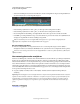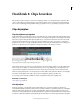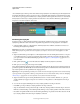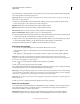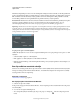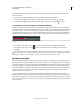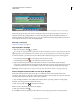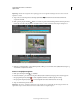Operation Manual
117
ADOBE PREMIERE ELEMENTS 10 GEBRUIKEN
Clips bewerken
Laatst bijgewerkt 4/10/2011
of de scènelijnweergave. U kunt per keer echter slechts één clip bijsnijden in de scènelijnweergave. Slim bijsnijden kan
automatisch of handmatig worden toegepast. De modus voor handmatig slim bijsnijden is de standaardmodus. In deze
modus kunt u de opties opgeven waarmee de bij te snijden gedeelten worden bepaald. In de modus voor automatisch
slim bijsnijden, worden de bij te snijden gedeelten automatisch door Adobe Premiere Elements bepaald en kunt u
aangeven of u deze wilt verwijderen of behouden.
Slim bijsnijden
Handmatig slim bijsnijden
Er zijn twee modi voor slim bijsnijden: handmatig en automatisch. Standaard is de modus voor handmatig slim
bijsnijden ingeschakeld. In deze modus kunt u de gemarkeerde gedeelten van een clip bijsnijden of verwijderen.
1 Selecteer Tijdlijn > Opties voor slim bijsnijden om Slim bijsnijden in te schakelen. Standaard is de modus voor
handmatig slim bijsnijden ingeschakeld.
Opmerking: In de modus voor handmatig slim bijsnijden wordt boven het deelvenster Monitor het volgende weergegeven:
Modus Slim bijsnijden: De gemarkeerde secties bijsnijden of verwijderen. U ziet eveneens de knop Opties voor slim
bijsnijden.
2 (Optioneel) In het dialoogvenster Opties voor slim bijsnijden kunt u met de schuifregelaar waarden voor de opties
voor kwaliteit en interesse opgeven. De waarden die u hier instelt, bepalen de bij te snijden gedeelten. Als u hier
geen opties instelt, worden standaardinstellingen gebruikt. Zie “Opties voor slim bijsnijden” op pagina 118 voor
meer informatie.
3 Klik op Slim bijsnijden boven aan het deelvenster Tijdlijn om Slim bijsnijden in te schakelen.
4 Klik op Project en sleep de gewenste clips naar de tijdlijn.
Adobe Premiere Elements analyseert de clip en markeert de gedeelten van de clip die moeten worden bijgesneden. De
gemarkeerde gedeelten zijn afhankelijk van de waarden die zijn ingesteld voor Kwaliteitsniveau en Interesseniveau. De
bij te snijden gedeelten worden gemarkeerd met streepjespatronen.
Opmerking: als u de clip handmatig wilt analyseren voordat u deze naar de tijdlijn sleept, klikt u met de rechtermuisknop
op de clip of houdt u Ctrl ingedrukt en klikt u op de clip. Daarna selecteert u Automatische analyse uitvoeren. Raadpleeg
“Media-analyse” op pagina 78 voor meer informatie over de functie Automatische analyse.
5 (Optioneel) U kunt de tags met een laag kwaliteitsniveau die door Adobe® Premiere® Elements 10 op de bij te
snijden gedeelten zijn toegepast, weergeven door de muis boven het gedeelte voor slim bijsnijden van de clip te
houden.
6 Voer een van de volgende handelingen uit om bij te snijden gedeelten in een clip te selecteren:
• Dubbelklik op de clip om alle bij te snijden gedeelten in één clip te selecteren.
• Sleep een selectiekader rond de geselecteerde clips om alle bij te snijden gedeelten in meerdere clips te selecteren.
Klik met de rechtermuisknop of houd Ctrl ingedrukt en klik op de bij te snijden gedeelten en kies Alles selecteren.
• Houd Ctrl+A ingedrukt en klik met de rechtermuisknop/Ctrl-klik op een gedeelte en kies Alles selecteren om alle
bij te snijden gedeelten in meerdere clips in de tijdlijn te selecteren.